مؤلف:
John Stephens
تاريخ الخلق:
21 كانون الثاني 2021
تاريخ التحديث:
29 يونيو 2024
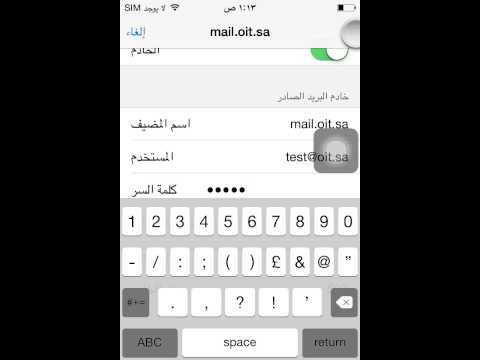
المحتوى
لتلقي البريد في عملاء البريد الإلكتروني مثل Outlook أو Thunderbird أو عميل البريد الإلكتروني على جهازك ، تحتاج إلى جمع معلومات خادم البريد الوارد ، بما في ذلك عنوان خادم البريد الوارد ومنفذ البرنامج ونوع البروتوكول. الخادم (POP3 أو IMAP). يبدو الأمر صعبًا ، ولكن في الواقع كل شيء متاح ويسهل العثور عليه بمجرد معرفة مكان إخفائه.
خطوات
الطريقة 1 من 5: مع البريد الإلكتروني المقدم من مزود خدمة الإنترنت الخاص بك
انتقل إلى موقع الويب الخاص بمزود خدمة الإنترنت (ISP). هذا موقع ويب لشركة توفر لك الاتصال بالإنترنت وخدمة البريد الإلكتروني. لاحظ أن هذه الطريقة مخصصة فقط لمستخدمي البريد الإلكتروني المقدم من شركة الاتصالات الخاصة بهم ولا تنطبق على خدمات البريد الإلكتروني المستندة إلى الويب (مثل Hotmail أو Gmail).
- على سبيل المثال ، إذا كنت تستخدم عنوان البريد الإلكتروني المقدم من Comcast Xfinity (مثل [email protected]) ، فانتقل إلى http://www.xfinity.com. سيقوم مستخدمو Centurylink بزيارة http://www.centurylink.com.
- من المحتمل أن مشغل شبكة الجوال لا يوفر عنوان بريد إلكتروني لمستخدميه. هذا عادة ما يذكر على موقعهم على الانترنت.

انقر فوق الارتباط "مساعدة" أو "دعم". عادة ما توجد هذه الروابط في مكان بارز في معظم مواقع الويب الخاصة بشركات الجوال.
ابحث عن "البريد الإلكتروني". نوع
في مربع البحث واضغط على ↵ أدخل. ابحث عن الارتباط بشيء مشابه لـ "إعداد برنامج البريد الإلكتروني" بين النتائج التي تم إرجاعها.- إذا لم يكن هناك رابط "برنامج بريد إلكتروني" عام ، فالرجاء النقر فوق أحد الروابط الأكثر تحديدًا ، مثل "إعداد Outlook" أو "إعداد بريد Mac" (إعدادات بريد Mac ). يحتوي أي ملف يدعم إرشادات إعداد البريد الإلكتروني على معلومات خادم البريد الوارد.
- يمكن لمستخدمي Xfinity النقر على رابط "الإنترنت" ، ثم النقر على "البريد الإلكتروني وتصفح الويب". في نتائج البحث ، انقر فوق "استخدام برامج عميل البريد الإلكتروني مع Comcast Email".

حدد ما إذا كنت تريد استخدام بروتوكول POP3 أو IMAP. من الممكن أن يكون لدى شركة الاتصالات كلا الخيارين ، POP3 و IMAP. إذا كنت تتحقق من بريدك على أجهزة متعددة (مثل الهواتف وأجهزة الكمبيوتر) ، فاستخدم IMAP. إذا كنت تتحقق من البريد على جهاز كمبيوتر أو هاتف واحد فقط ، فيجب عليك استخدام بروتوكول POP3.- على الرغم من أن جميع شركات الاتصالات تقريبًا تقدم بروتوكول POP3 ، إلا أن العديد منها لا يدعم بروتوكول IMAP. سنشريلينك ، على سبيل المثال ، يدعم بروتوكول POP3 فقط للمستخدمين المنزليين.
- إذا كان هدفك هو تلقي الرسائل المرسلة إلى عنوان بريد إلكتروني قدمته شركة الاتصالات الخاصة بك باستخدام عميل بريد إلكتروني مستند إلى الويب مثل Gmail أو Outlook ، فاستخدم POP3. تحدد معظم شركات الاتصالات كمية صناديق البريد في وقت ما ، ويبقي بروتوكول POP3 صندوق البريد الخاص بك فارغًا عن طريق حذف النسخ الموجودة على خوادم شركة الجوال.

أدخل المنفذ وعنوان خادم البريد في عميل البريد الإلكتروني الخاص بك. تستخدم معظم شركات الاتصالات منفذ POP3 القياسي (110) للبريد الوارد. إذا كان مشغل شبكة الجوال يدعم بروتوكول POP الآمن ، يكون المنفذ عادةً 995. بالنسبة إلى شركة الاتصالات التي تدعم بروتوكول IMAP الآمن ، يكون هذا المنفذ عادةً 993.- على سبيل المثال ، خادم POP3 الخاص بـ Comcast Xfinity هو
mail.comcast.net ، ومنفذه هو 110. إذا كان برنامج البريد يدعمه ، فيمكنك أيضًا استخدام بروتوكول POP الآمن عن طريق التبديل إلى المنفذ 995. - تقدم Comcast Xfinity أيضًا بروتوكول IMAP بتنسيقات تقليدية وآمنة. الخادم هو
imap.comcast.net والمنفذ هو 143 (أو 993 في حالة أمان IMAP).
- على سبيل المثال ، خادم POP3 الخاص بـ Comcast Xfinity هو
الطريقة 2 من 5: في Gmail
اختر بين POP و IMAP. يدعم Gmail كلاً من POP و IMAP. بهذه الطريقة ، يمكنك التحقق من Gmail على تطبيقات أخرى.
- يوصى باستخدام بروتوكول IMAP لـ Gmail ، لأنه يمكنك التحقق من البريد الإلكتروني على gmail.com ، وكذلك عميل البريد.
- يمكنك استخدام بروتوكول POP ، لكن اعلم أنه بمجرد أن يعرض لك قارئ البريد رسالة من Gmail ، لن تتمكن من تسجيل الدخول إلى Gmail من متصفحك لقراءتها والرد عليها.
قم بتشغيل POP أو IMAP في Gmail. سجّل الدخول إلى Gmail (في متصفح الويب الخاص بك) وافتح قائمة الإعدادات. انقر على رابط "إعادة التوجيه و POP / IMAP" ثم حدد إما "تمكين IMAP" أو "تمكين بروتوكول POP" ، حسب احتياجاتك. انقر فوق "حفظ التغييرات" عند الانتهاء.
اكتب اسم خادم البريد الوارد والمنفذ في برنامج البريد الإلكتروني الخاص بك. خادم IMAP هو
imap.gmail.com والمنفذ 993. خادم POP هوpop.gmail.com والمنفذ 995.- اسم المستخدم وكلمة المرور لإعداد البريد هما نفس اسم المستخدم وكلمة المرور اللذين تستخدمهما لتسجيل الدخول إلى Gmail.
- يقدم Gmail فقط بروتوكول POP و IMAP الآمن.
طريقة 3 من 5: على Hotmail / Outlook ، Yahoo! البريد أو بريد iCloud
اختر بين POP3 و SMTP. Hotmail / Outlook و Yahoo! يحتوي كل من البريد على خوادم بريد وارد POP3 و IMAP. يدعم iCloud IMAP فقط.
- حدد POP3 إذا كنت تخطط فقط للتحقق من البريد الإلكتروني في مكان واحد (مثل تطبيق موجود على جهاز الكمبيوتر أو الهاتف).
- استخدم IMAP إذا كنت تريد قراءة البريد الإلكتروني في تطبيقات متعددة (أو كلاهما يريد قراءة البريد الإلكتروني في عميل بريد إلكتروني ، ويريد استخدام إصدار الويب منه (مثل http://www.hotmail.com) للقراءة والرد) .
قم بتكوين إعدادات POP3 لـ Hotmail / Outlook. IMAP و iCloud و Yahoo! يمكن للبريد تخطي هذه الخطوة. إذا كنت تريد استخدام بروتوكول POP3 ، فقم بتسجيل الدخول إلى Hotmail / Outlook على الويب ، وانقر فوق خيارات الترس وحدد "خيارات" من القائمة. انتقل إلى "إدارة حسابك" وانقر على "توصيل الأجهزة والتطبيقات باستخدام بروتوكول POP". حدد "تمكين" ضمن حقل POP وانقر على "حفظ".
اكتب المنفذ وعنوان خادم البريد الوارد في قارئ البريد الخاص بك. من أجل سلامتك ، يمكنك استخدام Outlook و iCloud و Yahoo! جميعها تستخدم فقط اتصالات POP3 و IMAP الآمنة.
- Hotmail / Outlook POP3:
pop-mail.outlook.com منفذ 995 - Hotmail / Outlook IMAP:
منفذ imap-mail.outlook.com 993 - ياهو! POP3:
pop.mail.yahoo.com منفذ 995 - ياهو! IMAP:
منفذ imap.mail.yahoo.com 993 - iCloud IMAP:
منفذ imap.mail.me.com 993
- Hotmail / Outlook POP3:
الطريقة 4 من 5: باستخدام أسماء النطاقات الشخصية
انتقل إلى موقع الويب الخاص بخدمة الاستضافة - الاستضافة الخاصة بك. إذا كان لديك اسم المجال الخاص بك مستضافًا على خادم مزود الاستضافة على الويب ، فانتقل إلى موقع الويب الخاص به باستخدام متصفحك.
انقر فوق الارتباط "مساعدة" أو "دعم". يمكنك بسهولة العثور على موقع خادم البريد الوارد لمزود الخدمة على صفحة الدعم الخاصة به.
ابحث باستخدام عبارة "خادم البريد الوارد". ابحث عن النتائج التي عادت شيئًا مشابهًا لـ "إعداد برنامج البريد الإلكتروني الخاص بك" واضغط عليها: ستتضمن إعدادات خادم البريد الوارد والصادر.
- إذا كنت تستخدم Hostgator أو Bluehost (بالإضافة إلى معظم موفري خدمات الاستضافة على الويب الآخرين) ، فإن خادم البريد الوارد الخاص بك هو mail.yename.com (استبدل “yourname.com” باسم المجال الخاص بك). منفذ POP3 هو 110 ومنفذ IMAP هو 143.
- لاستخدام بروتوكول POP أو IMAP الآمن على Hostgator ، فأنت بحاجة إلى اسم المضيف الخاص بالمضيف الذي يدير موقعك. قم بتسجيل الدخول إلى Hostgator وقم بتشغيل Cpanel. ابحث عن اسم الخادم بجوار حقل "اسم الخادم" على الجانب الأيسر من الشاشة. إذا كان اسم المضيف هو
gator4054 ، سيكون خادم البريد الوارد الآمن الخاص بكgator4054.hostgator.com. للحصول على بروتوكول POP آمن ، استخدم المنفذ 995. يستخدم بروتوكول IMAP الآمن المنفذ 933. - يستخدم Bluehost your.yename.com من أجل POP و IMAP الآمن. للحصول على بروتوكول POP الآمن ، استخدم المنفذ 995. يستخدم بروتوكول IMAP الآمن المنفذ 993.
الطريقة الخامسة من 5: تحقق من خادم البريد الوارد
خطاب اختبار الإرسال الذاتي. بمجرد إدخال المنفذ وعنوان خادم البريد الوارد ، أرسل رسالة اختبار إلى عنوان بريدك الإلكتروني. إذا كان قارئ البريد الإلكتروني الخاص بك يحتوي على زر يسمى "اختبار إعدادات الحساب" كما هو الحال في Outlook ، فبدلاً من القيام بهذا البرنامج التعليمي ، يمكنك ببساطة النقر فوق هذا الزر.
تحقق من بريدك الالكتروني. انتظر بعض الوقت بعد إرسال البريد الإلكتروني بنفسك والتحقق من البريد الوارد.
- إذا كنت تستخدم Gmail لتلقي رسائل IMAP أو POP من خدمة أخرى ، فستصل الرسالة بشكل أبطأ لأن Gmail يتحقق فقط من البريد الوارد من الخدمات الأخرى حوالي مرة واحدة كل ساعة.لتسريع الأمور ، افتح إعدادات Gmail وانقر على "حسابات واستيراد" ، وانتقل لأسفل إلى إعدادات POP3 أو IMAP وحدد "التحقق من البريد الآن".
- إذا كان هناك خطأ في إرسال البريد ، فمن المحتمل أن يكون إعداد خادم البريد الصادر (SMTP) مشكلة. تحقق من المنفذ وعنوان SMTP بالرجوع إلى مكان العثور على عنوان خادم البريد الوارد والتحقق مما أدخلته في عميل البريد الإلكتروني الخاص بك.
- عنوان SMTP الخاص بـ Gmail هو
smtp.gmail.com ، المنفذ 587 (أو 465 للاتصال الآمن). - عنوان SMTP في Hotmail / Outlook هو
smtp.live.com ، المنفذ 25. لا يوجد منفذ أمان مخصص. - عنوان SMTP الخاص بـ Yahoo هو
smtp.mail.yahoo.com ، المنفذ 465 أو 587 (كلاهما آمن). - عنوان SMTP الخاص بـ iCloud هو
smtp.mail.me.com ، المنفذ 587. لا يوجد منفذ أمان مخصص.
- عنوان SMTP الخاص بـ Gmail هو
احصل على مساعدة. إذا تلقيت خطأً عند محاولة إرسال بريد إلكتروني أو تلقيه ، فإن العثور على الخطأ عبر الإنترنت يمكن أن يساعدك. هناك العديد من الأسباب التي تجعلك تحصل على أخطاء ، مثل خطأ في تكوين اسم المجال أو مشاكل المصادقة. إذا كانت لديك مشكلات مع مشغل شبكة الجوال أو اسم المجال الشخصي ، فاتصل بالدعم الفني أو ابحث عن أي رسائل خطأ تحصل عليها على موقع الويب الخاص بموفر الخدمة. الإعلانات
النصيحة
- إذا كنت تستخدم جهازًا أو خدمة تتلقى بريدًا إلكترونيًا فوريًا أو بريدًا إلكترونيًا سحابيًا ، فمن المحتمل أن يكون خادم البريد الوارد هو IMAP.
- اتصل بمشغل شبكة الجوال أو مزود خدمة الاستضافة على الويب إذا واجهتك مشكلة في الاتصال بخادم البريد الخاص بهم.



